Picasa è uno tra i migliori software di sempre per modificare foto. E’ stato acquistato da Google per ogni sistema operativo (e quindi anche per Apple os e Linux) nel Luglio del 2004 perché il software in questione è invece stato realizzato da Idealab. Si tratta di un programma di gestione, archiviazione, pubblicazione e modifica delle immagini. E’ infatti anche possibile modificare foto con Picasa ed oggi vedremo anche come!
Iniziare con Picasa – Download
Uno dei punti di forza di Picasa è la sua estrema semplicità. Anche se non hai mai avuto esperienza nel mondo del photo editing sicuramente non avrai molti problemi a modificare delle foto utilizzandolo. Naturalmente, ancora prima di iniziare a studiarcelo ben bene occorre scaricarlo. Ecco il bottone per scaricarlo direttamente dal sito ufficiale.
L’installazione è davvero molto semplice da portare a termine. Ti basta infatti seguire le istruzioni che compariranno su schermo. Al primo avvio successivo all’installazione, Picasa vorrà sincronizzarsi inserendo tutte le immagini che hai nel computer sul suo archivio per gestioni foto. Ti consiglio di mettere un tick su “cerca in tutto il computer” e poi far iniziare la procedura. Non ti preoccupare perché è molto veloce!
Modificare foto con Picasa – Come fare
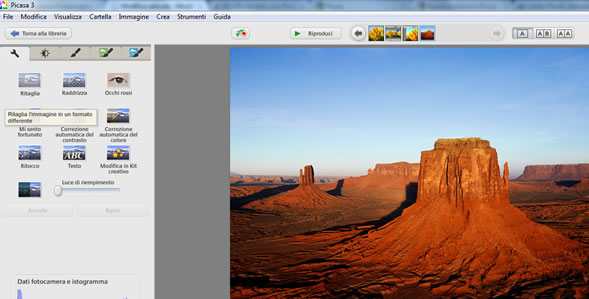
Una volta che tutte le tue immagini saranno nell’archivio di picasa le vedrai sulla parte destra della schermata del programma. Per modificarla clicca su di una con il tasto destro e clicca successivamente su “Visualizza e Modifica”.
Ecco, quella che vedi adesso è la schermata principale del editor di Picasa. Qui trovi tutti gli strumenti che il programma mette a disposizione. Come puoi vedere tutti gli effetti e strumenti sono sulla destra ed in basso invece ci sono i bottoni per riflettere la foto o ruotarla. Sulla barra degli strumenti troviamo:
- Ritaglia: questo sarebbe il crop. Utilizzandolo puoi ritagliare l’immagine e tenere solo la parte che effettivamente ti piace e cancellando dunque quella brutta
- Raddrizza: utilissimo tool. Ti permette di raddrizzare un’immagine che in passato è stata deformata
- Occhi rossi: strumento per la rimozione automatica degli occhi rossi
- Mi sento fortunato: questo è uno dei punti di forza di Picasa. Il “mi sento fortunato” è un tool completamente automatizzato che con un solo click cercherà di risolvere tutti i problemi di colore ed illuminazione migliorando notevolmente l’immagine e ti è richiesto solo un click!
- Correzione automatica contrasto/colore: si tratta di una correzione separata tra contrasto e colore. Ottima alternativa a “mi sento fortunato” se non vuoi che il software modifichi entrambe le cose
- Ritocca difetti: anche questo strumento è abbastanza interessante. Ti permette di ritoccare e quindi nascondere tutti i difetti di una foto. Clicca in un punto dello schermo e clicca in un secondo e guarda cosa succede! L’immagine del secondo va nel primo punto. In questo modo, se utilizzi un pannello molto piccolo con dello zoom, è possibile rimuovere tutti i difetti da una foto, anche se potrebbe occuparti molto tempo!
- Testo: molto semplice. Clicca per aggiungere del testo. Potrai sceglierne il colore di riempimento, il bordo ed anche il carattere
- Modifica in Kit Creativo: Kit creativo è una sostituzione a Picnik. Si tratta di una funzionalità online che puoi attivare solo se sei connesso ad internet. E’ identico al caro e vecchio picnik che ci ha abbandonati qualche tempo fa.
- Luce di riempimento: Muovi la barra per riempire di luce l’immagine, tool molto semplice.
Effetti già pronti di Picasa
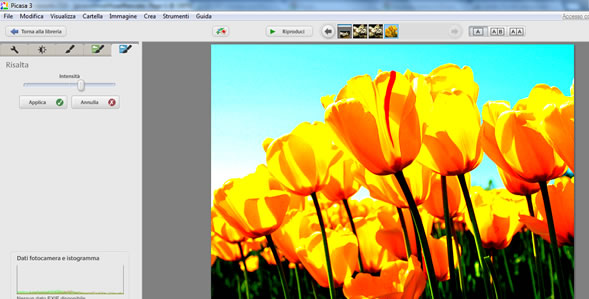
Prima ti ho parlato della prima finestra degli strumenti che si trova a sinistra. Come tu stesso puoi vedere però vi sono diverse linguette e cliccandole si apriranno diverse finestrelle con diversi strumenti. In tutte le finestre con i pennelli disegnati vi sono degli effetti già pronti che basta cliccare per modificare la foto all’instante!
Picasa farà quindi tutto per te! A me per esempio piace molto l’effetto “Posterizza” che, se applicato insieme a “Fumetto” ti permette di realizzare i migliori poster dei tuoi personaggi preferiti! Naturalmente ogni effetto, dopo averlo cliccato, lo devi anche regolare in modo più o meno intenso. Sono tutti semplicissimi da usare, veloci e soprattutto belli!
Modifica Affiancata di Picasa
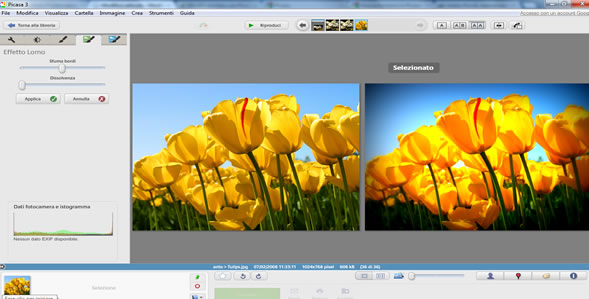
Una tra le features più interessanti per modificare foto con Picasa è la possibilità di fare la Modifica Affiancata. In questo modo il programma sdoppierà la foto facendoti vedere il “prima ed il dopo” ogni volta che attivi un effetto è davvero molto utile per confrontare le due immagini e per capire se è meglio con una modifica piuttosto che con un’altra. Per utilizzarlo correttamente:
- Clicca sull’icona A|A in alto a destra
- Picasa ha già visualizzato l’immagine due volte. Per applicare gli effetti alla prima cliccaci ed applica tutti gli effetti che vuoi. Lo stesso vale per la seconda. Applica effetti diversi in ognuna e cerca di capire quali sono gli effetti da tenere e quelli invece da togliere
- Alla fine puoi decidere quale tenere eliminandone una. Il programma infatti, una volta salvata l’immagine, ti chiederà quale delle due mantenere
Ah, è anche possibile cliccare sull’icona A|B in alto che ti permetterà di confrontare un’immagine con un’altra e capire qual è la migliore. Molto ma molto comodo a mio parere.
Condividi le foto!
Come forse già sai, Picasa è un servizio di Google il quale ha prontamente collegato il suo software di modifica foto anche a Google+! Tutte le immagini che hai creato potrai infatti caricarle su google+ direttamente dal programma cliccando sul bottone “Condividi” presente in basso ogni volta che apri un immagine. Potrai anche caricarla già taggata con i tuoi amici in modo che tutte le persone nella tua Cerchia di Google+ la vedano subito!
In sostanza, Picasa è uno dei migliori programmi di photo editing di sempre. Spero di averti aiutato a modificare foto con picasa. Se l’articolo ti è stato utile passalo ai tuoi amici su Facebook così insieme modificherete foto per i vostri profili! 🙂

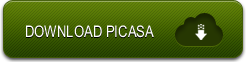
voglio provare il programma per modificare alcune foto non eseguite bene
Io ho già Picasa e lo uso da un po’ di anni.Da un po’ di tempo a questa parte non è più possibile accedere a Kit creativo,ho scritto varie segnalazioni ,ma mi viene detto di controllare la connessione.Io ho un ottima connessione ma non riesco più ad usare questa opzione.mi da sempre errore 500.